La conversión de textosen trayectoriaspuede ser crucial en varios proyectos de diseño. A menudo es necesario realizar esta transformación para cumplir con los requisitos específicos de impresión o para lograr efectos especiales. En esta guía te mostraremos cómo convertir textos en Adobe InDesign de manera efectiva en trayectorias. No importa si eres principiante o ya tienes experiencia, esta guíapasoapasote ayudará a dominar la técnica.
Principales conclusiones
- Convertir textos en trayectorias es fácil y se puede realizar en InDesign con unos pocos clics.
- Los textos convertidos ya no son editables, sino que consisten en vectores que se pueden modificar.
- La conversión se utiliza a menudo para requisitos especiales de impresión o para crear efectos tipográficos.
Guía paso a paso
Comencemos con lo básico para convertir un texto en trayectorias. Los primeros pasos son simples y rápidos.
Paso 1: Crear un cuadro de texto
Para convertir un texto en trayectorias, primero debes crear un cuadro de texto. Dibuja un cuadro de texto en tu área de trabajo e inserta el texto que desees.
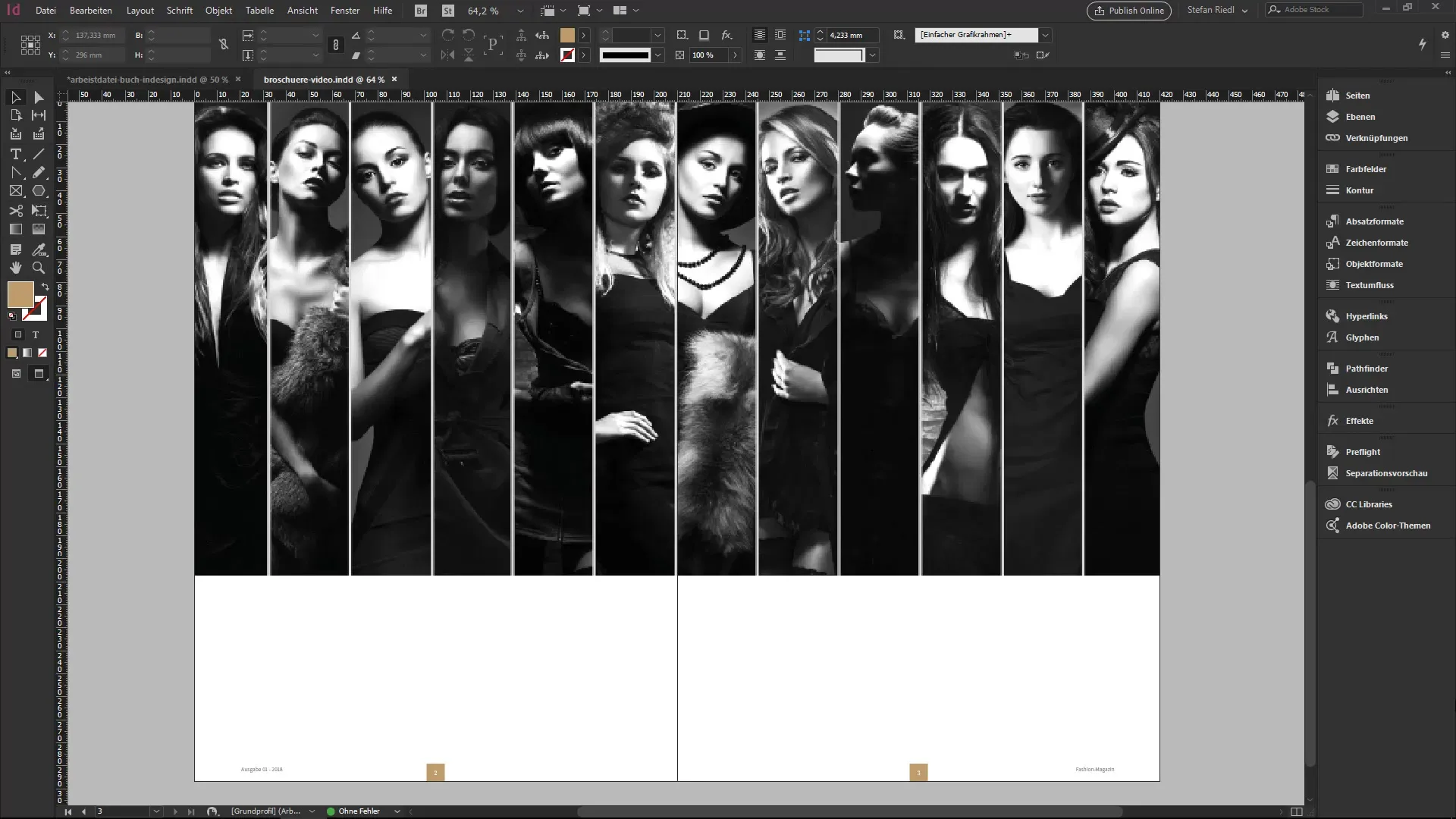
Paso 2: Configurar el texto
Cambia el texto para ajustar las medidas, la fuente o el color deseados. Puedes hacer el texto más grande o más pequeño y elegir el color según tu gusto. El ejemplo muestra cómo cambiar el color a dorado.
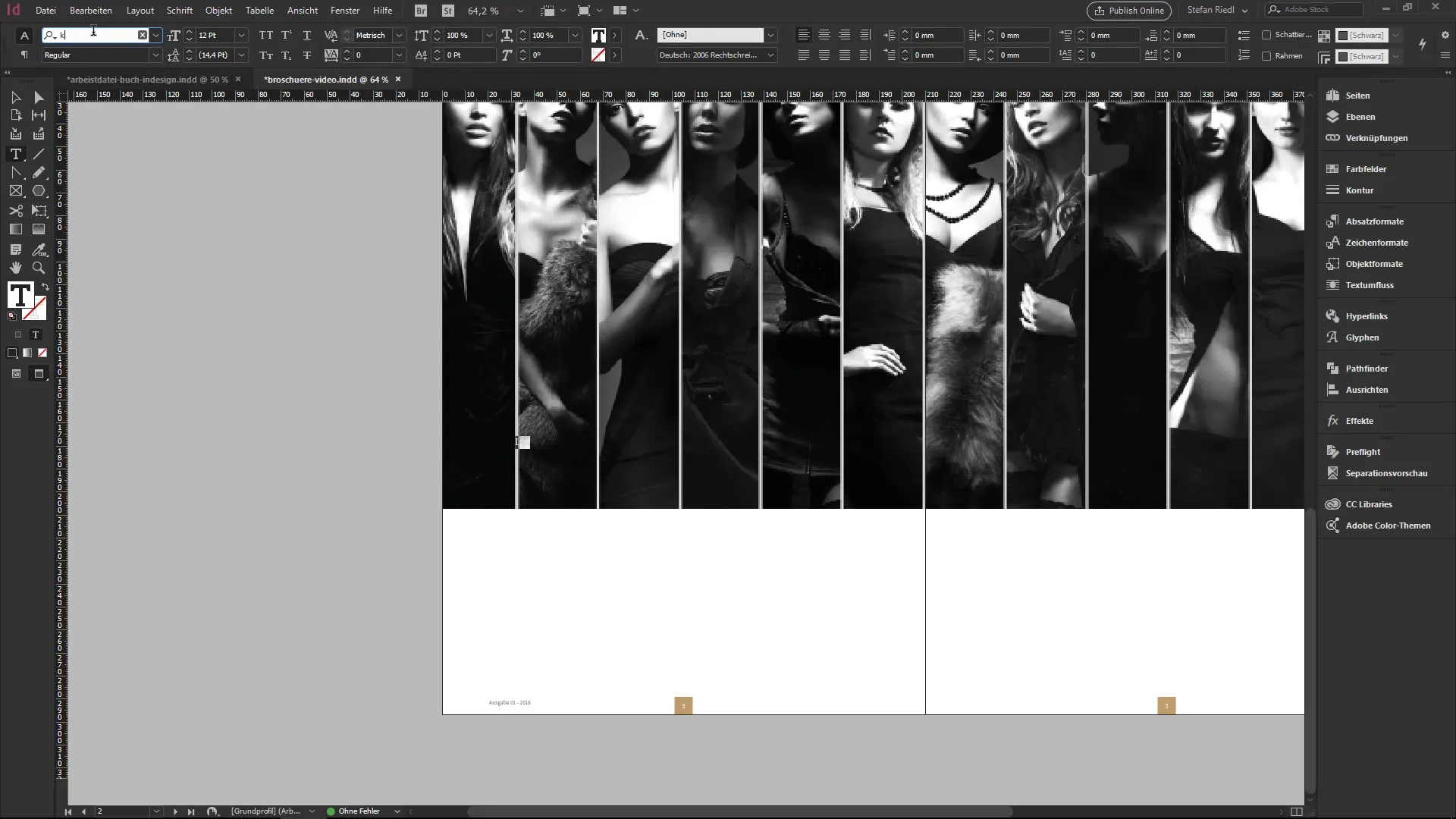
Paso 3: Formatear el texto
En este paso puedes ajustar el diseño a tu manera. Añade palabras adicionales o ajusta el tamaño de la fuente.
Paso 4: Crear un elemento estilístico tipográfico
Si lo deseas, puedes crear una copia del cuadro de texto para formar un elemento estilístico tipográfico. Coloca los elementos como desees y modifícalos para alcanzar el diseño deseado.
Paso 5: Convertir texto en trayectorias
Ahora viene la parte emocionante: para convertir tu texto en trayectorias, ve al menú "Fuente" y selecciona "Convertir en trayectorias ."Este es el paso decisivo que transforma tu texto en vectores editables.
Paso 6: Editar las trayectorias
Una vez que el texto se ha convertido en trayectorias, ahora puedes editar cada punto de anclaje y punto de dirección. Usa la herramienta de conversión para realizar modificaciones creativas en las formas vectoriales.
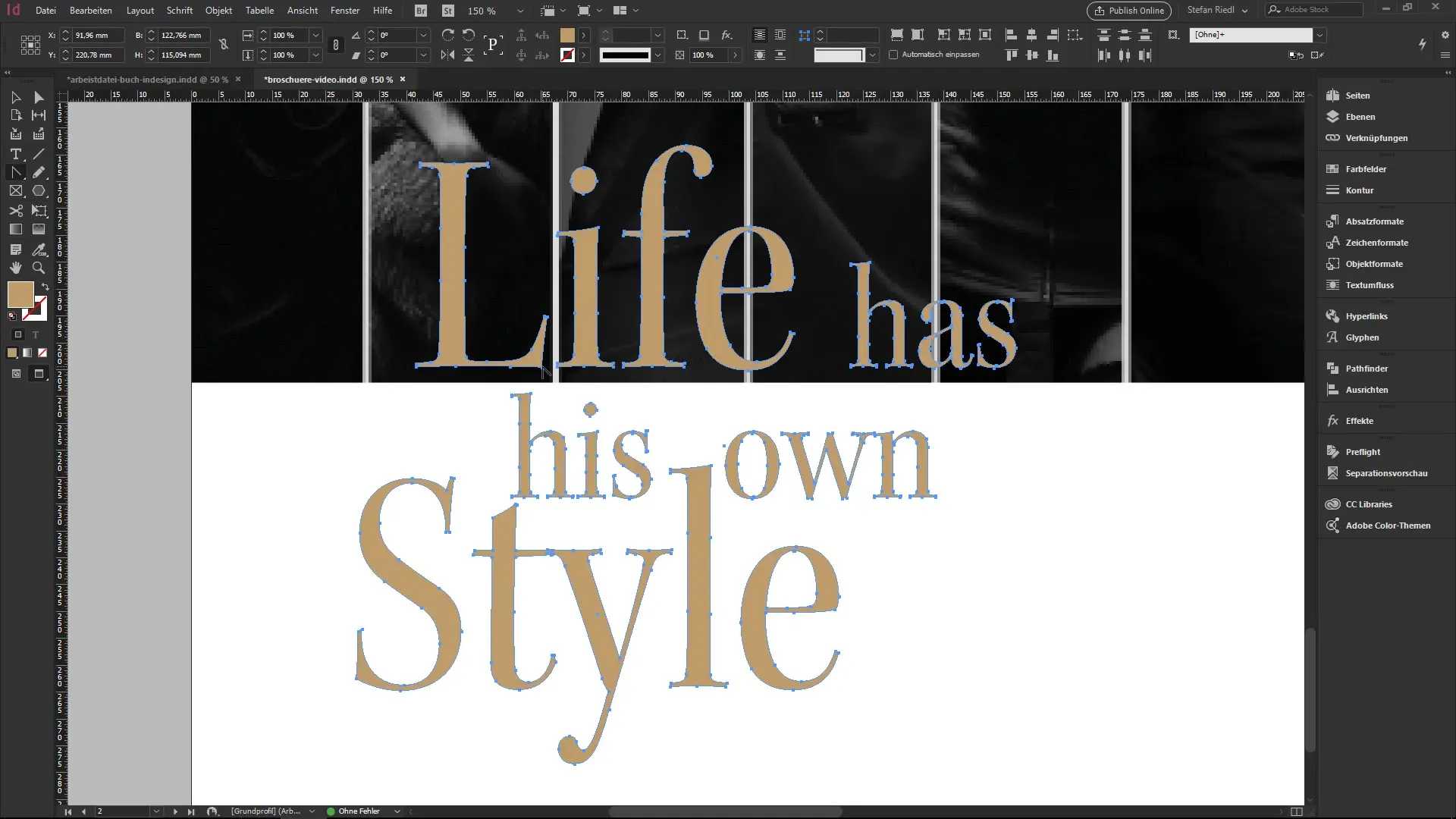
Paso 7: Uso en proyectos de impresión
Una aplicación común para la conversión de texto en trayectorias es la realización de requisitos especiales de impresión, como acabados en relieve. En este caso, se resalta un color específico que solo debe afectar a las letras.
Paso 8: Agrupar elementos
Si tienes varios elementos, puedes agruparlos con "Ctrl + G". Así mantendrás el orden en el panel de capas y tendrás tu texto y trayectoria en una sola unidad.
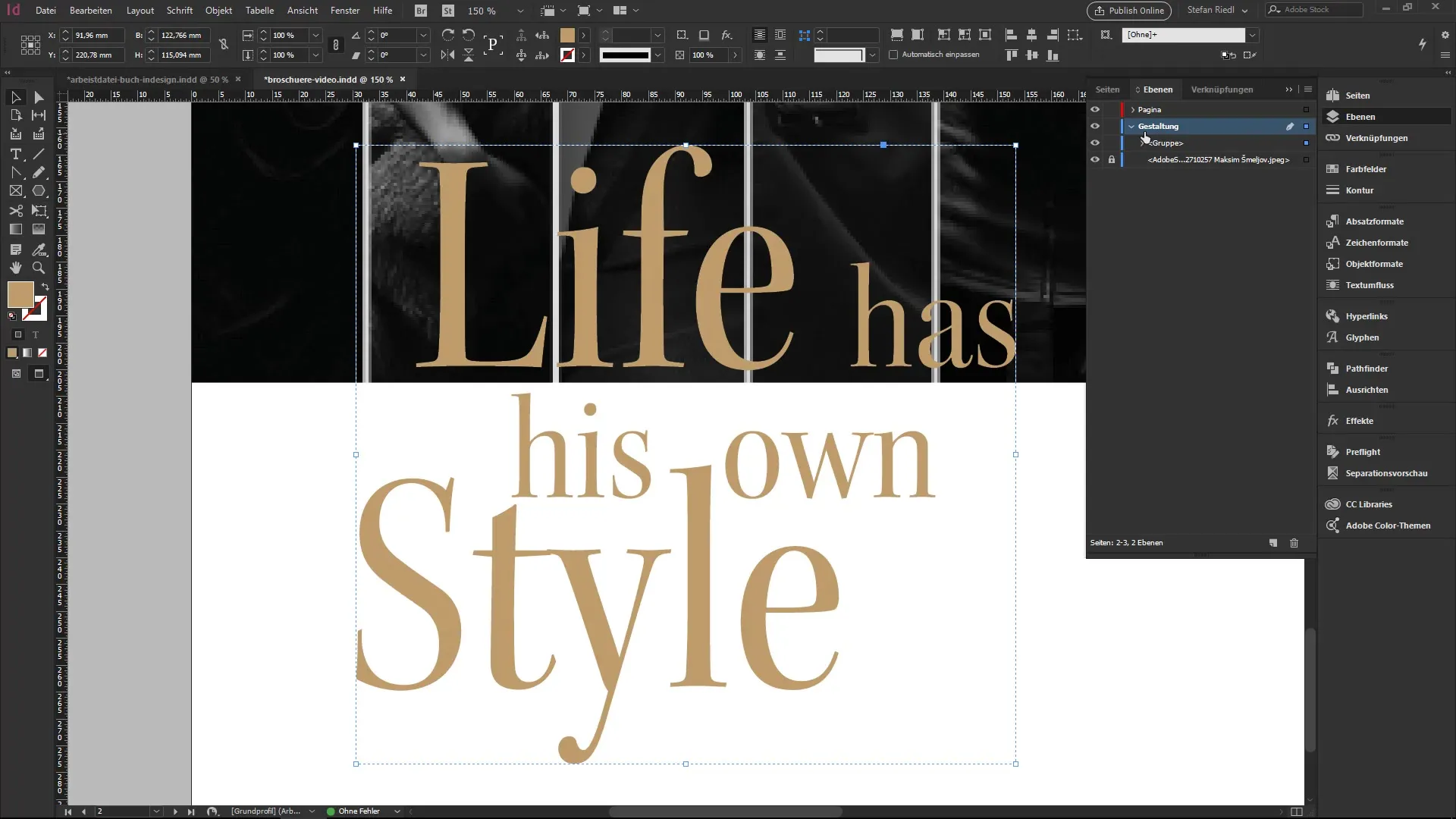
Paso 9: Guardar elementos en la biblioteca
Para garantizar la reutilización, puedes agregar el elemento formado a tu biblioteca. Así podrás recuperarlo rápidamente en proyectos futuros.
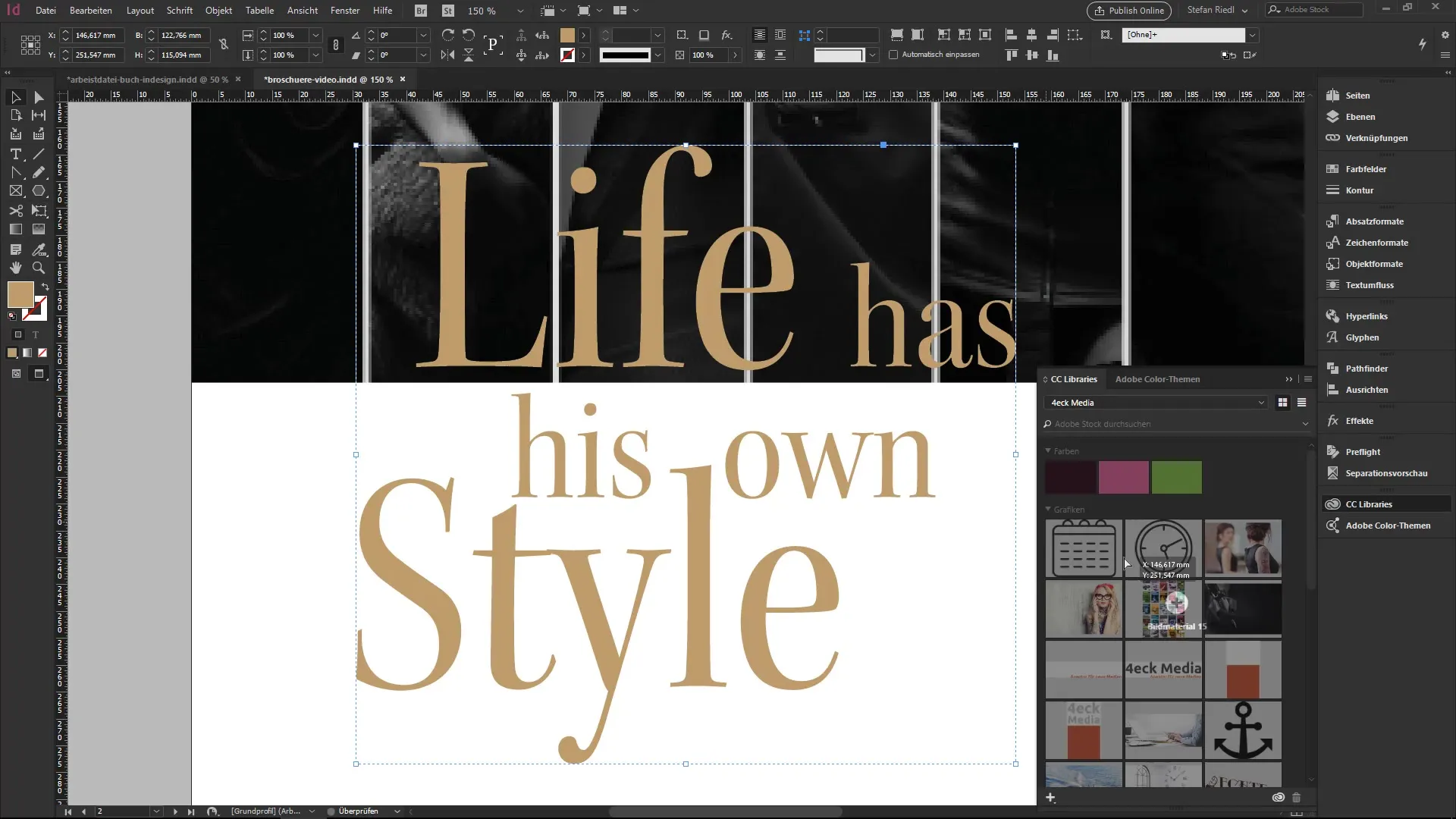
Paso 10: Usar vectores sin fuentes
La gran ventaja de las formas vectoriales es que no requieren la fuente instalada. Solo están presentes las trayectorias y los puntos de anclaje, lo que facilita enormemente tu trabajo de diseño.
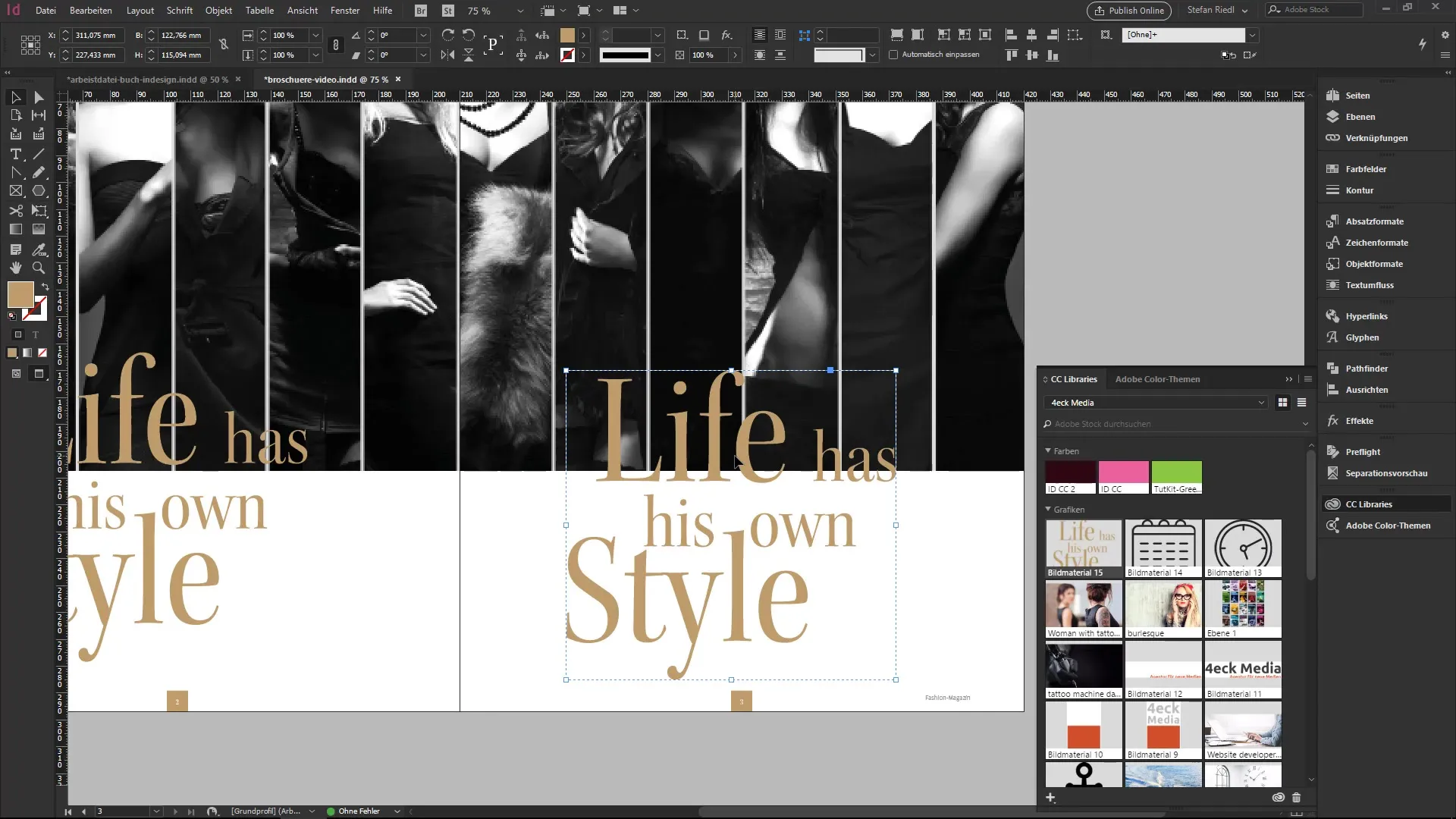
Resumen – Convertir textos en trayectorias fácil y rápidamente
La conversión de textos en trayectorias en Adobe InDesign es una técnica básica que te permite crear diseños creativos. Desde crear un cuadro de texto hasta editar los vectores, ahora conoces todos los pasos necesarios para llevar tus diseños a un nuevo nivel.
FAQ
¿Por qué debería convertir textos en trayectorias?Para preparar los textos para requisitos especiales de impresión o para lograr efectos tipográficos creativos.
¿Qué sucede si convierto textos en trayectorias?Los textos se convierten en vectores, que ya no pueden ser editados como textos normales.
¿Cómo edito las trayectorias convertidas?Puedes editar cada punto de anclaje individualmente y darles un toque creativo con la herramienta de conversión.
¿Puedo cambiar las fuentes después de la conversión?No, después de la conversión, los textos ya no son fuentes sino solo formas vectoriales.
¿Cómo guardo elementos convertidos para futuros proyectos?Puedes guardar los elementos en tu biblioteca para encontrarlos rápidamente.


